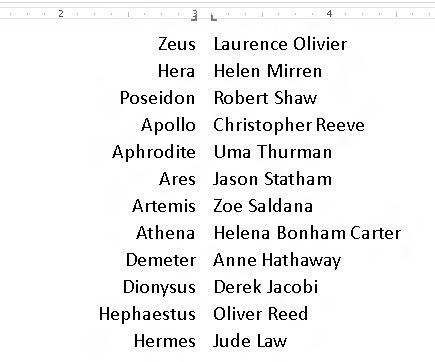Десна картица у програму Ворд 2013 изгледа бескорисна док је не видите у акцији. Користите га за поравнавање текста удесно на табулатору, омогућавајући да један ред текста садржи и десно и лево поравнат текст. Вероватно сте видели тако нешто, али никада нисте помислили да можете лако да је направите.
Да бисте креирали центрирану листу са 2 колоне са десним табулатором и левим табулатором, пратите ове кораке:
Почните на празном реду, реду који желите да форматирате.
Поставите тачку уметања на жељену линију.
Изаберите праву табулаторску табулаторску табулатор у гизмоу.
Наставите да кликнете мишем на Гизмо Таб док се не појави десни табулатор.
Кликните мишем на позицију од 3 инча на лењиру.
Ово центрира текст.
Изаберите леви табулатор са картице Таб.
Кликните, кликните, кликните док не видите леви табулатор.
Кликните мишем на позицију од 3–1/8 инча на лењиру.
Не брините – можете да промените положај табулатора када сте скоро готови.
Притисните тастер Таб.
Показивач за уметање скаче до граничника од 3 инча, десног табулатора.
Унесите свој текст.
Текст је поравнат удесно на десном табулатору.
Притисните тастер Таб.
Ово мења положај курсора.
Унесите свој текст.
Текст је поравнат лево (нормално).
Притисните Ентер да бисте завршили ред текста.
Сада сте направили своју „листу“.
Поновите горе наведене кораке за сваки ред на листи.
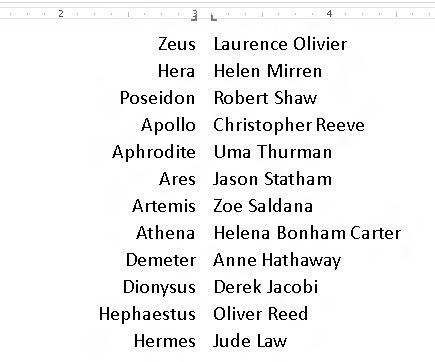
Све док ограничите текст на један ред, листа би требало да изгледа сјајно.
Да бисте извршили подешавања, изаберите листу као блок и користите миша за подешавање табулатора на лењиру. Док померате табулаторе, испрекидана линија се протеже кроз ваш текст, показујући вам где се текст налази. Или, да будемо прецизнији, можете користити оквир за дијалог Картице.